- רשימת הקריאה של Google Chrome היא תכונה חיונית שעוזרת לך לשמור תוכן לקריאה עתידית.
- התכונה התחילה כדגל של Chrome אך הפכה לשילוב מלא בדפדפן.
- חלופה של הרחבה עשויה לעזור לך להשיג את התועלת של רשימת הקריאה המובנית.

- העברה קלה: השתמש באסיסט האופרה כדי להעביר נתונים יוצאים, כגון סימניות, סיסמאות וכו'.
- מטב את השימוש במשאבים: זיכרון ה-RAM שלך מנוצל ביעילות רבה יותר מאשר Chrome עושה
- פרטיות מוגברת: משולב VPN בחינם וללא הגבלה
- ללא פרסומות: חוסם פרסומות מובנה מאיץ את טעינת הדפים ומגן מפני כריית נתונים
- הורד את Opera
כרום הוא דפדפן חזק מאוד והכי שימושי בנישה. עם זאת, כמו כל טכנולוגיה, זה לא מושלם ואולי צריך פתרון בעיות.
רשימת הקריאה עלולה לפעמים להתקלקל, וכמה משתמשים נותרים תוהים היכן למצוא אותה.
רשימת הקריאה של Chrome היא קיבוץ של תוכן לקריאה. זה דומה מאוד לסימניות המסורתיות שלך, אבל זה נועד לעזור לך להיות ממוקד יותר.
תוכל למנוע בעיות וסיבוכים רבים בדפדפן על ידי שימוש ב- הדפדפנים הטובים ביותר לקריאת טקסט ב-Windows.
איפה אני מוצא את רשימת הקריאה שלי?
רשימת הקריאה נמצאת בסמל לוח הצד בפינה השמאלית העליונה של הדפדפן שלך או ממש ליד סמל המשתמש.
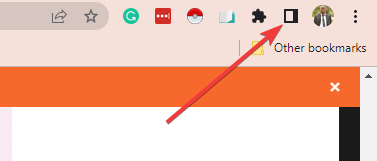
לאחר שתלחץ על סמל זה, אם שמרת קודם פריטים כלשהם ברשימה, הם יוצגו. זה גם יפתח את הבחירה לשמור על הכרטיסייה הנוכחית ברשימת הקריאה.
למה אני לא יכול לראות את רשימת הקריאה שלי?
יכולות להיות לכך סיבות שונות, אבל האשמים הנפוצים ביותר הם דפדפן לא מעודכן ותוספים שאינם תואמים.
איך אני מפעיל את רשימת הקריאה?
פעם זו הייתה תכונה ניסיונית שנגישה רק כאשר אתה מפעיל את דגל רשימת הקריאה. עם זאת, הוא מופעל כעת כברירת מחדל ב-Chrome. ואתה רק צריך להשתמש בסמל לוח הצד כדי להפעיל אותו.
מה אוכל לעשות אם רשימת הקריאה שלי ב-Chrome לא מופיעה?
1. עדכן את הדפדפן שלך
- לחץ על אליפסות (3 נקודות אנכיות) בפינה השמאלית העליונה של הדפדפן שלך ובחר את הגדרות אוֹפְּצִיָה.
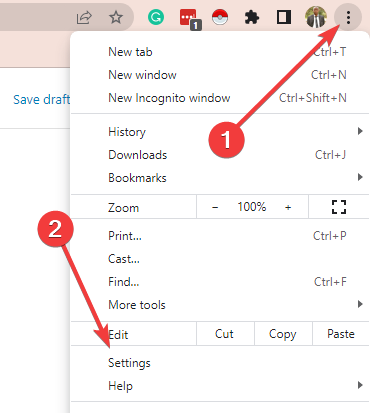
- בחלונית השמאלית, בחר את על Chrome אוֹפְּצִיָה.
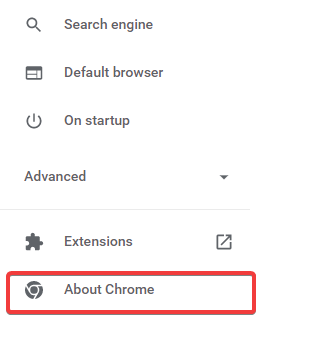
- תינתן לך האפשרות עדכן את Chrome אם הוא צריך עדכון. במקרה שלי, כרום מעודכן.

2. הסר התקנה או השבת תוספים
- לחץ על האליפסה בפינה השמאלית העליונה של הדפדפן שלך, בחר עוד כלים, לאחר מכן הרחבות.
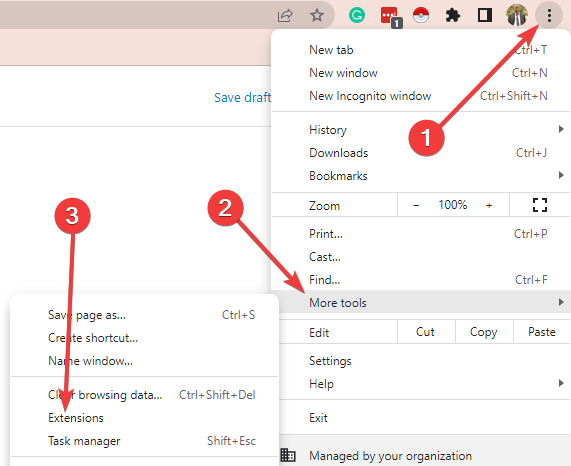
- גלול אל ההרחבות שנוספו לאחרונה.
- הקלק על ה לְהַסִיר לחצן, או לכבות את המתג כדי להשבית את הפלאגין.
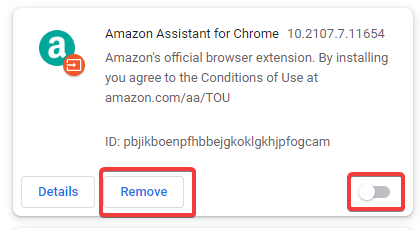
3. השתמש בתוסף רשימת קריאה
- בקר ב דף הרחבה של רשימת קריאה.
- לחץ על כפתור הוסף לכרום.
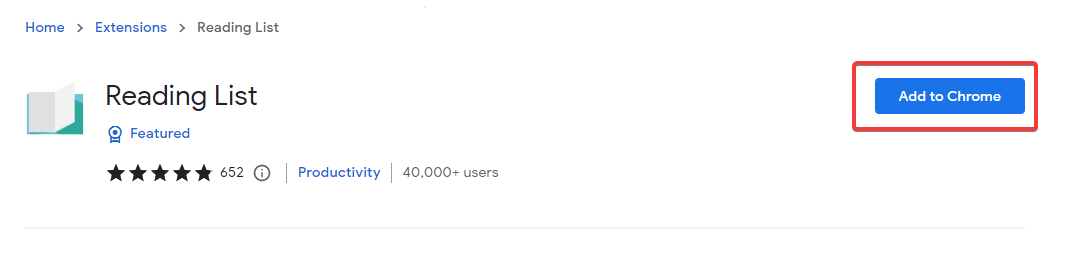
- לאחר הוספה, תראה את הסמל בפינה השמאלית העליונה של הדפדפן. לחץ עליו כדי להוסיף פריטים לרשימת הקריאה שלך.

אמנם זו אינה רשימת הקריאה הרשמית של הדפדפן, אך היא מהווה תחליף מתאים. בנוסף, אם רשימת הקריאה שלך מוסיפה את הכרטיסייה הנוכחית לא עובד, ייתכן שהתוסף הזה הוא התיקון המועדף עליך.
4. הפעל מחדש את הדפדפן
הפעלה מחדש של הדפדפן נותנת לו זמן לכבות את התהליכים הרצים שלו כראוי.
ברגע שהם נסגרו כראוי, ודפדפן מופעל מחדש, פונקציות ישנות שלא פעלו עשויות לתקן אוטומטית, ורשימת הקריאה שלך עשויה להשתחזר אוטומטית.
5. לאתחל את המחשב
- סגור את הדפדפן.
- לחץ על הַתחָלָה הלחצן במחשב, ולאחר מכן את כּוֹחַ כפתור, ולבסוף את אתחול אוֹפְּצִיָה.
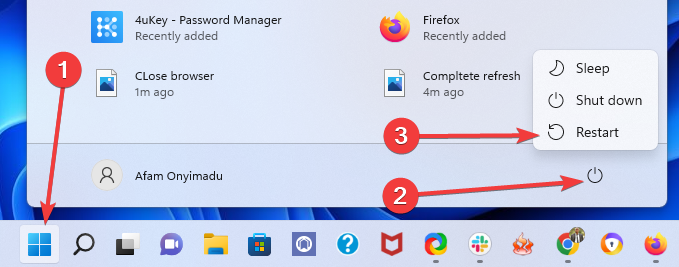
- פתח מחדש את הדפדפן לאחר שהמערכת נדלקה מחדש ובדוק אם זה תוקן.
אתחול מחדש עשוי להיות מוגזם, אבל אם הגעתם עד הלום, הבעיה עדיין לא נפתרה, והפעלה מחדש הופכת לתיקון בר-קיימא.
הפעלה מחדש מכבה את כל התהליכים, מפנה שטח זיכרון ומעניקה למחשב איפוס מיני.
אנו מקווים שזה היה מאמר מועיל. אנא שתף אותנו במחשבותיך בתגובות.
 עדיין יש בעיות?תקן אותם עם הכלי הזה:
עדיין יש בעיות?תקן אותם עם הכלי הזה:
- הורד את כלי תיקון המחשב הזה מדורג נהדר ב-TrustPilot.com (ההורדה מתחילה בעמוד זה).
- נְקִישָׁה התחל סריקה כדי למצוא בעיות של Windows שעלולות לגרום לבעיות במחשב.
- נְקִישָׁה תקן הכל כדי לתקן בעיות עם טכנולוגיות פטנט (הנחה בלעדית לקוראים שלנו).
Restoro הורד על ידי 0 הקוראים החודש.


